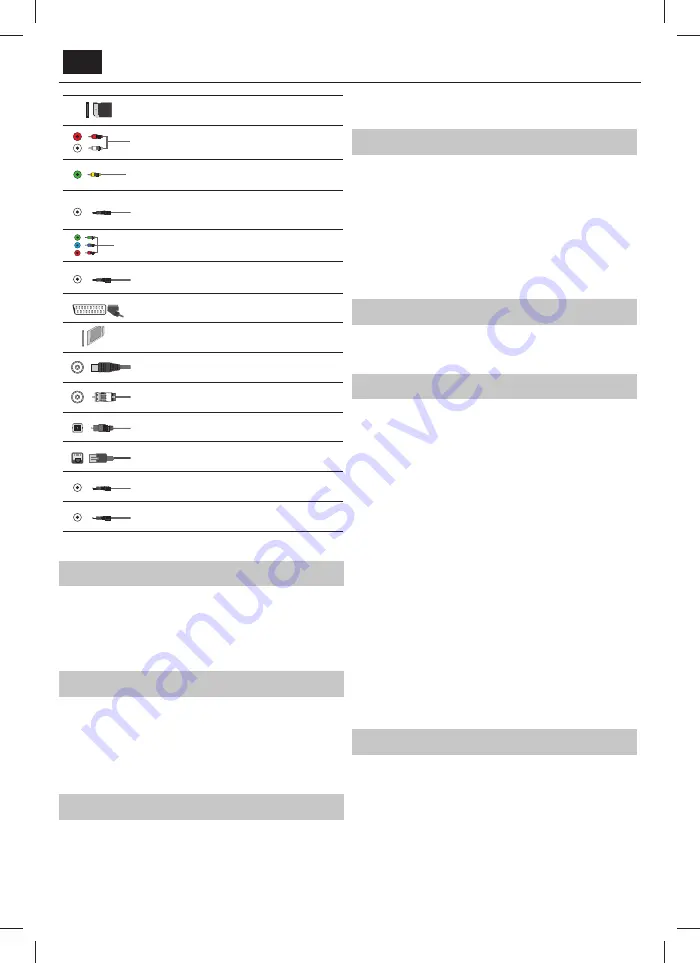
IT
SD
Lettore scheda SD*
Ingresso Scheda SD
L
R
WR
Audio In R/L - Video & YPbPr*
Ingresso audio componente / video
Y
Video (CVBS)*
Ingresso VIDEO
Mini AV*
Ingresso video & ingresso audio componente / video
audio input
R
G
B
Component/YPbPr*
Ingresso componente HD
Mini YPbPr*
Ingresso mini componente HD
SCART
Ingresso SCART
CI Card IN
Ingresso CI
RF In
Ingresso RF/antenna TV
Sat In
Ingresso satellite
Uscita audio digitale ottica
Uscita digitale ottica
RJ 45
Ethernet
CUFFIE
Uscita cuffi
e 3.5mm
Servizio
solo ingresso di servizio
* - Solo su dispositivi supportati
Navigazione menù TV
Per accedere a questo menù, premete il tasto [MENU] sul telecomando.
Per entrare in un menù premete [OK]. Se volete eff ettuare modifi che
alle impostazioni di default, usate i tasti
▲/▼/◄/►
di scorrimento. Per
confermare le impostazioni premete il tasto [OK]. Per uscire dal menù in
qualunque momento, premete il taso [EXIT].
Netfl ix
La rete televisiva su internet leader al mondo. Off re migliaia di fi lm e serie
TV, incluse serie originali, documentari e fi lm. I membri possono guardare,
mettere in pausa e riprendere la visione, senza pubblicità o altre spese. È
possibile accedere a questa applicazione dal tuo account Netfl ix esistente.
Se non hai ancora un account Netfl ix, è possibile registrarsi usando questa
app o dal sito internet Netfl ix uffi
ciale.
YouTube
App di videosharing che consente di scoprire e guardare video inediti.
NOTA
: Perché l’app YouTube funzioni, è necessario che sul televisore siano
impostati data e ora corrette. Per ulteriori informazioni su come impostare
la data e l’ora sul televisore, consultare il capitolo sul menù ORA presente in
questa guida. Assicurati che la rete non blocchi l’accesso a YouTube e che la
velocità della connessione internet sia suffi
ciente per la visione dei contenuti.
Altre app
Contiene le app più comunemente usate per un rapido e facile accesso.
AQUOS NET+
- Apre il portale Sharp SMART.
Weather
- app di previsioni meteo AccuWeather.
Browser
- applicazione per accedere ai siti
internet. Navigazione nel browser:
–
CH+
- scorrimento in alto della pagina
–
CH-
- scorrimento in basso della pagina
–
Pulsante rosso
- mostra/nasconde la barra del menu del browser
–
Pulsante giallo
- ingrandimento
–
Pulsante blu
- rimpicciolimento
Sorgenti
Da questo menu è possibile passare il segnale di ingresso della propria TV a
una sorgente/dispositivo connesso diff erente.
Media
USB
- La modalità multimediali off re la riproduzione dei contenuti
salvati su una penna USB. I contenuti saranno suddivisi in tre
tipologie di fi le: foto, musica e fi lmati. 'Opzione fi le' visualizza e
permette di riprodurre tutti i tipi di contenuti supportati.
1.
È possibile navigare nel menu usando il pulsante di scorrimento
▲/▼/◄/►
. Per confermare l'elemento che si desidera riprodurre/
visualizzare premere il pulsante [OK].
2.
Durante la visualizzazione dei contenuti è possibile controllare le
modalità di riproduzione utilizzando i pulsanti di controllo remoto o
richiamando il menu di navigazione della riproduzione e selezionando
i pulsanti su schermo
▲/▼/◄/►
quindi [OK]
NOTA
: I cavi di estensione per USB non sono consigliati perché
possono causare una riduzione della qualità immagine/audio e
interruzioni durante la riproduzione di contenuti dell'USB.
Miracast*
- consente di visualizzare contenuti dal proprio
smartphone o tablet sullo schermo TV. La connessione wireless
viene stabilita usando Wi-Fi Direct, dunque l'accesso alla rete Wi-
Fi non è richiesta. È possibile condividere contenuti dal proprio
smartphone o tablet basato su Android 4.4 e sistemi più recenti.
Server multimediale
- Ricerca automaticamente i server
multimediali digitali (DMS) connessi alla propria rete
domestica e consente la riproduzione e il rendering dei
contenuti provenienti dai server multimediali
* - Questa funzione è disponibile esclusivamente su alcuni smartphone
e notebook.
Immagine
Modalità immagine
- Scegliete tra le seguenti preimpostazioni.
–
Standard
- Impostazioni di default
–
Film
- Impostazioni con colori più chiari e meno luminosità.
–
Personale
- Vi permette di modifi cvare
manualmente tutte le impostazioni
–
Eco
- Consuma il 15% in meno di energia.
–
Dinamico
- Impostazioni consigliate per immagini in movimento rapido
Contrasto
- Commuta il bilanciamento tra bianco e nero.
Luminosità
- Aumenta o diminuisce la luminosità dell'immagine.
Colore
- Aumenta il colore dal bianco e nero.






























